Win10复制粘贴不能用怎么办|Win10电脑无法复制粘贴的解决办法
发布时间:2018-08-14 15:25:34 浏览数: 小编:liuquan
win10旗舰版操作系统在目前上是手机上受欢迎和普及度最高的操作系统了,那么有的时候系统在安装到电脑上会有兼容性的问题,有的会出现种种小毛病,有点小伙伴说自己遇到的是Win10系统复制粘贴不能用,怎么办呢?小编来帮你解决,教程如下。
推荐系统:win10 64位纯净版
1、首先打开任务管理器(同时按下 ctrl+shift+esc);
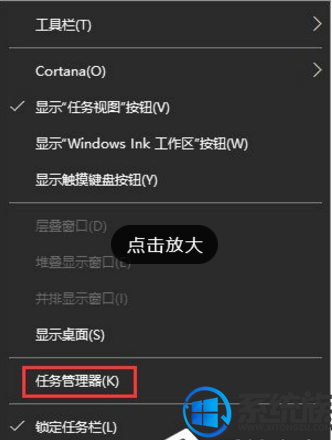
推荐系统:win10 64位纯净版
1、首先打开任务管理器(同时按下 ctrl+shift+esc);
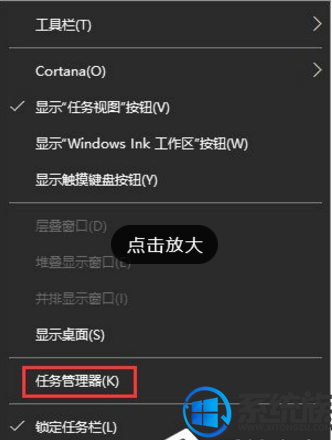
2、在“Windows 资源管理器”上单击右键,选择【重新启动】即可;

3、如果重启资源管理器问题依旧,打开此电脑,依次打开C:\Windows\System32 ,在该文件夹查找是否有“clip”文件夹,若没有则新建一个文件夹命名为:clip 即可;
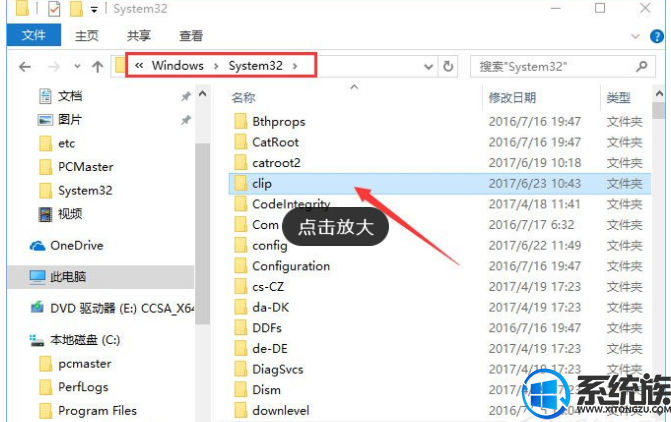
大家如有遇到复制文件后无法粘贴的情况,一方面可以重启Windows 资源管理器试试,另一方面可以检查下C:\Windows\System32 下是否有clip文件夹,要是还不能解决,那么可以尝试换个键盘。
怎么样?希望小编整理的解决方法可以对你有所帮助。精彩资讯尽在“系统族”。



















